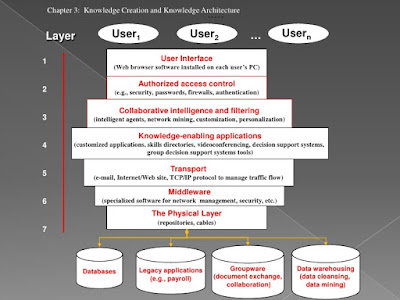Joomla (จูมล่า) คืออะไร?
Joomla (จูมล่า) คือ CMS (ซีเอ็มเอส) ตัวหนึ่งจากหลายๆ ตัวที่ได้รับความนิยมในปัจจุบัน สำหรับคุณที่ยังไม่รู้จักว่า CMS คืออะไร ขออธิบายสั้นๆ เพิ่มเติมดังนี้ครับ CMS นั้นเป็นอักษรย่อของ คำว่า "Content Management System" (คอนเท้น เมเนจเม้น ซิสเต้ม) ซึ่งเมื่อแปลเป็นภาษาไทย หมายถึง ระบบบริหารจัดการเนื้อหาของเว็บไซต์ นั่นหมายความว่า สิ่งที่เราจะต้องดูแลก็คือเนื้อหาของเว็บไซต์ เช่น การเพิ่มบทความ การเพิ่มรูปภาพ หรือการปรับแต่งโยกย้ายโมดูลต่าง ๆ ไม่จำเป็นจะต้องมานั่งเขียน Code ด้วยภาษา HTML (เอ็ชทีเอ็มแอล), PHP (พีเอ็ชพี), SQL (เอสคิวแอล) เพียงแต่เรียนรู้วิธีการติดตั้ง การปรับแต่ง การใช้งาน CMS เท่านั้น สำหรับ Code (โค้ด) ต่าง ๆ ที่นำมาสร้าง และ ออกแบบเว็บไซต์ จะทำโดยทีมงานของผู้พัฒนา CMS ของแต่ละทีม ซึ่งทำให้ประหยัดเวลาในการสร้าง และออกแบบเว็บไซต์ ได้อย่างมากJoomla เป็น CMS ที่ได้รับความนิยมเป็นอันดับต้น ๆ เพราะมีระบบการจัดการเนื้อหาที่มีรูปแบบสากล การปรับแต่งหน้าตาของเว็บไซต์ทำได้ง่าย เพราะถูกออกแบบมาให้รองรับกับเทคโนโลยีการ ออกแบบเว็บไซต์ สมัยใหม่ ไม่ว่าจะเป็นการรองรับ Flash (เฟรช) หรือ GIF Animation (กิฟ อนิเมชัน) นอกจากนี้คุณยังสามารถ Download Template (ดาวน์โหลด เทมเพลต) ได้อย่างมากมายมีทั้งแบบที่สามารถนำมาใช้งานได้ฟรี หรือหากต้องการ Template (เทมเพลต) ที่มีประสิทธิภาพ และมีความสวยงาม ก็สามารถหาซื้อมาใช้ได้ เพราะมีเว็บไซต์ที่ให้บริการจัดทำ Template ของอยู่มากมาย จุดเด่นอีกจุดหนึ่งก็คือมี Extension (เอ็กเทนชัน) จำนวนมากให้เราสามารถนำมาประยุกต์ใช้งาน เช่น Component (คอมโพเน้น) , Module (โมดูล), Plugin (ปลั๊กอิน) มีทั้งแบบฟรี และแบบต้องชำระเงิน สำหรับเว็บไซต์อย่างเป็นทางการคือ http://www.joomla.org เป็นศูนย์รวมข่าวสารการ Update Joomla และคุณสามารถ Download extension ต่างๆ
Joomla มีการ Update (อัพเดท) อย่างสม่ำเสมอ ทำให้เรามั่นใจได้ว่าการ ออกแบบเว็บไซต์ ด้วย CMS Joomla จะมีความปลอดภัย ซึ่งปัจจุบัน เป็นรุ่น 3.7.5 และที่สำคัญที่สุดคือ รองรับภาษาไทย 100% เพราะมีทีมงานที่คอยดูแลเรื่องภาษา ทำให้เราไม่ต้องมากังวลกับการใช้งานภาษาไทยว่าจะผิดเพี้ยนในส่วนใดหรือไม่ และในขณะนี้ Team ผู้พัฒนากำลังจะเปิดตัวรุ่นใหม่ คือ Joomla 3.8 ซึ่งในขณะนี้ก็ใกล้จะได้ใช้งาน Joomla 3.8 เวอร์ชันเต็มเร็วๆนี้ หากท่านใดใช้เวอร์ชั่นเก่าอยู่ก็แนะนำให้ Upgrade (อัพเกรด) ให้ทันสมัยอยู่เสมอ ทั้งนี้เพื่อประสิทธิภาพ และความปลอดภัยของเว็บไซต์ของท่านเอง
อ้างอิง :Joomla (จูมล่า) คืออะไร จูมล่าใช้บริหารจัดการเว็บไซต์ CMS (ซีเอ็มเอส) ได้รับความนิยมกันอย่างแพร่หลาย
ทำไมต้องเป็น Joomla?
- ใช้ง่าย (ต้องเรียนรู้)- เปิดเผยโค้ด
- รองรับเว็บไซต์ขนาดใหญ่
- ลิขสิทธิ์เป็นแบบ GNU/GPL
คู่มือการติดตั้ง Joomla (3.6)
- ทำการ Download Joomla ลิงค์ดาวน์โหลด ไปที่ https://www.joomla.org/download.html- ทำการแตกไฟล์ด้วย Zip และทำการสร้างไฟล์ฐานข้อมูล ดังนี้
การสร้างไฟล์ฐานข้อมูล MySQL
การติดตั้งจำเป็นต้องสร้างไฟล์ฐานข้อมูล MySQL สำหรับ Joomla! 3.6 ดังนี้
1. ก่อนอื่นให้เปิดใช้งานเว็บเซิร์ฟเวอร์ก่อน ดับเบิ้ลคลิกไอคอนของโปรแกรม Xampp หรือคลิกเลือกจาก Start Menu2. คลิก Start ในส่วน Apache และ MySQL
3. ตัวอย่างได้เปิดใช้งาน Xampp แล้ว ถ้าไม่เปิดจะสร้างฐานข้อมูล MySQL ไม่ได้
4. คลิกและพิมพ์ localhost/phpmyadmin
5. คลิกเลือก Database
6. คลิกและพิมพ์ชื่อฐานข้อมูลเช่น joomla36 แล้วคลิก Create
7. ตอนนี้เราก็จะได้ฐานข้อมูลสำหรับการติดตั้ง Joomla 3.6 เรียบร้อยแล้ว ชื่อ joomla36
สร้างโฟลเดอร์สำหรับติดตั้งและก็อปปี้ไฟล์ลงโฟลเดอร์
ในตัวอย่างนี้จะเป็นการทดลองติดตั้ง Joomla! 3.6 ในเครื่องของเราเอง โดยใช้ Xampp 1.8.2 จำลองเครื่องเป็นเว็บเซิร์ฟเวอร์ ซึ่ง ในที่นี้จะเป็นการติดตั้งบน Windows 7
1. เข้าไปในโฟลเดอร์ htdocs ของโปรแกรม Xampp ที่เราได้ติดตั้งไว้แล้ว ในหัวข้อก่อนหน้านี้
2. คลิก New folder เพื่อสร้างโฟลเดอร์ใหม่
3. จากตัวอย่างได้สร้างโฟลเดอร์ไว้แล้ว ชื่อ joomla36 โดยพิมพ์ชื่อแล้วกด Enter
4. จากนั้นดับเบิ้ลคลิกเข้าไปข้างในโฟลเดอร์ joomla36 รอไว้ก่อน เพื่อเตรียมก็อปปี้ไฟล์ของ Jomla 3.6 เข้ามา
5. กลับไปยังโฟลเดอร์ที่ได้แตกไฟล์ซิพ Joomla 3.6 ไว้แล้ว จัดการก็อปปี้ไฟล์ทั้งหมด เก็บไว้ โดยเลือกไฟล์ทั้งหมด คลิกที่ไฟล์ ใดไฟล์ หนึ่ง แล้วกด Ctrl + A ที่แป้นพิมพ์
6. คลิกขวาเรียกคำสั่งลัด คลิก Copy
ขั้นตอนการติดตั้ง Joomla! 3.6
ก่อนจะติดตั้ง อย่าลืมเปิดใช้งาน Xampp ก่อน ไม่เช่นนั้นจะติดตั้งไม่ได้
ขั้นที่ 1
เริ่มการติดตั้ง โดยพิมพ์ localhost/ชื่อโฟลเดอร์ที่เก็บไฟล์ของ Joomla! 3.6 ไว้ เช่น localhost/joomla36 กด Enter
ขั้นที่ 2
จะเข้าสู่หน้าจอการติดตั้ง Joomla! 3.6 ให้ตั้งค่าต่างๆ ซึ่งมีส่วนที่ต้องกำหนดค่าดังนี้
- คลิกเลือกภาษา ที่ต้องการแสดงในขณะติดตั้งในส่วน Select Language
- Site Name พิมพ์ชื่อเว็บไซต์ลงไป เช่น Joomla36
- Description พิม์สโลแกนเว็บไซต์ลงไป เนื่องจากเป็นการทดลองติดตั้ง ดังนั้นจะพิมพ์อะไรก็ได้สั้นๆ เกี่ยวกับเว็บ ไซต์- Admin Email พิมพ์อีเมล์ของเราลงไป ไม่ต้องจริงจัง เพราะเป็นการทดลองติดตั้ง- Admin Username พิมพ์ชื่อผู้ใช้ลงไป ปกติโปรแกรมจะตั้งชื่อเป็น Admin
- Admin Password พิมพ์รหัสผ่านลงไป เน้นง่ายๆ ไว้ก่อน เพราะเป็นการทดลองติดตั้ง- Confirm Admin Password พิมพ์รหัสผ่านลงไปอีกครั้ง
- คลิกเลือกภาษา ที่ต้องการแสดงในขณะติดตั้งในส่วน Select Language
- Site Name พิมพ์ชื่อเว็บไซต์ลงไป เช่น Joomla36
- Description พิม์สโลแกนเว็บไซต์ลงไป เนื่องจากเป็นการทดลองติดตั้ง ดังนั้นจะพิมพ์อะไรก็ได้สั้นๆ เกี่ยวกับเว็บ ไซต์- Admin Email พิมพ์อีเมล์ของเราลงไป ไม่ต้องจริงจัง เพราะเป็นการทดลองติดตั้ง- Admin Username พิมพ์ชื่อผู้ใช้ลงไป ปกติโปรแกรมจะตั้งชื่อเป็น Admin
- Admin Password พิมพ์รหัสผ่านลงไป เน้นง่ายๆ ไว้ก่อน เพราะเป็นการทดลองติดตั้ง- Confirm Admin Password พิมพ์รหัสผ่านลงไปอีกครั้ง
ขั้นที่ 3
ขั้นที่ 4
ป้อนรายละเอียดเกี่ยวกับฐานข้อมูล MySQL ลงไป แล้วคลิก Next
- Host Name ปกติจะเป็น localhost
- Username ป้อนลงไป ตามที่ได้สร้างไว้ใน PhpMyAdmin ปกติจะเป็น root
- Password ป้อนลงไป ตามที่ได้สร้างไว้ใน PhpMyAdmin ปกติจะเว้นว่าง ไม่ต้องพิมพ์
- Database Name ป้อนลงไป ตามที่ได้สร้างไว้ใน PhpMyAdmin เช่น jm34
- Host Name ปกติจะเป็น localhost
- Username ป้อนลงไป ตามที่ได้สร้างไว้ใน PhpMyAdmin ปกติจะเป็น root
- Password ป้อนลงไป ตามที่ได้สร้างไว้ใน PhpMyAdmin ปกติจะเว้นว่าง ไม่ต้องพิมพ์
- Database Name ป้อนลงไป ตามที่ได้สร้างไว้ใน PhpMyAdmin เช่น jm34
ขั้นที่ 5
คลิก Next
ขั้นที่ 6
จะไปขั้นตอนให้ดูภาพโดยรวมของสิ่งที่จะติดตั้ง ให้เลือกลักษณะการติดตั้ง มีหลายแบบเช่น Blog English ...
ขั้นที่ 7
คลิก Install เริ่มต้นติดตั้ง
ขั้นที่ 8
เมื่อติดตั้งเสร็จแล้วจะเข้าสู่หน้าจอ Congratulations! Joomla! is now installed.
ขั้นที่ 9
ขั้นที่ 10
ให้กลับไปในโปรแกรมจัดการไฟล์ แล้วลบโฟลเดอร์ installation ในโฟลเดอร์ที่เก็บไฟล์ของ Joomla ออกไป เช่นใน โฟลเดอร์ joomla34
ขั้นที่ 11
คลิก Administrator เพื่อเข้าระบบไปปรับแต่งหลังบ้านหรือปรับแต่ง Joomla 3.6
ขั้นที่ 12
ในหน้าจอเข้าระบบการปรับแต่ง ให้ก็อปปี้หรือบุ๊คมาร์ค URL ไว้ด้วย เพื่อความสะดวกในการเข้าระบบ